使用过演示文稿的朋友们都知道,常常会在幻灯片的内容上使用超链接可以快速翻到需要的那一页幻灯片。下面小编就来告诉大家如何在WPS演示中使用超链接的命令,一起来看看吧。新建默认模板wps演示文稿,内容版式为空白版式。单击在线素材中的目录项,单击目录选项卡,选中其中一种目录,右击选择快捷菜单中的“插入&rd......
wps演示文稿实现多颜色重叠文字效果
WPS教程
2021-11-13 11:29:05
我们在利用PPT演示文稿进行日常办公时,经常需要制作各种各样的幻灯片,也需要插入各种文字,在抖音上或者是教程上,我们经常看到有重影效果的文字,那么如何在PPT当中做出多颜色重叠文字效果呢, 今天我们就教大家这个小技巧,具体怎么操作呢?一起来学习一下吧。
首先,我们单击幻灯片右键,选择设置背景格式。
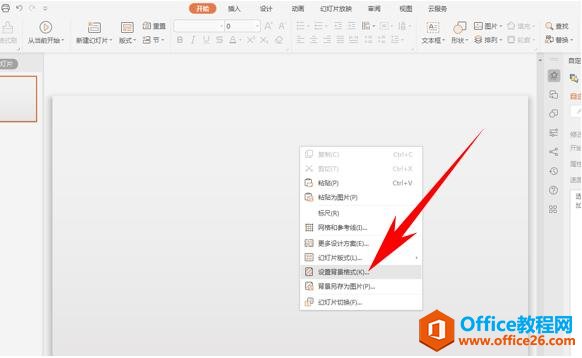
弹出对象属性的对话框,选择纯色填充黑色,以便看出文字的不同。

然后插入一个文本框,调整文字大小和颜色,如下图所示。
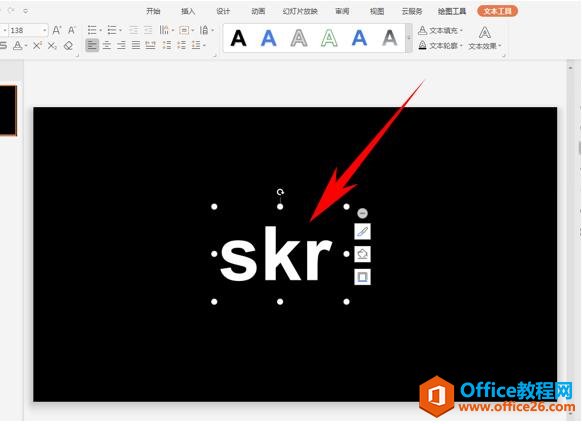
然后按Ctrl键,复制两个一模一样的文字,然后将其设置为红色与蓝色。
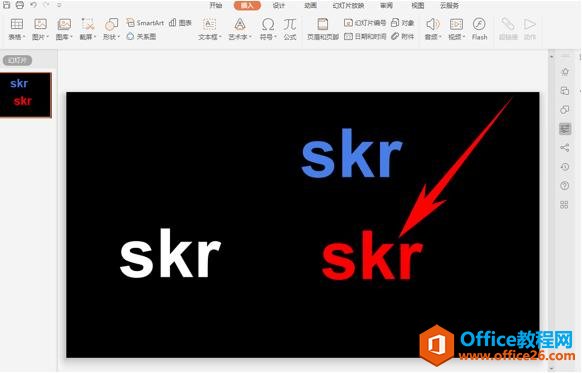
将三个文本框重叠在一起,效果如下图所示,显示出多颜色重叠文字效果。
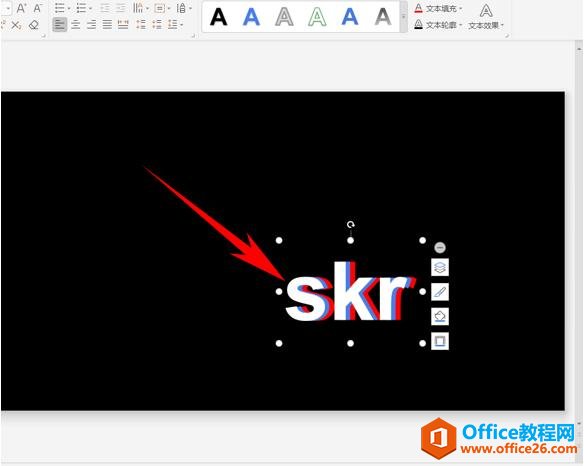
相关文章





